5 أخطاء تواجهها معظم مواقع WordPress وحلولها الخاصة
نشرت: 2022-12-09WordPress عبارة عن منصة CMS رائعة. مع وجود الملايين من المستخدمين الراضين وما زال العد مستمرًا ، ليس هناك شك في هيمنة نظام إدارة المحتوى هذا. بصرف النظر عن السهولة الشديدة في الاستخدام والمرونة والاختيار القوي للمكونات الإضافية والإضافات ، فإن مواقع WordPress يتم الشكوى منها أيضًا في بعض الأحيان بسبب بعض الأخطاء غير المرغوب فيها التي تواجهها معظم مواقع WordPress أو مشكلات الأداء. لكن يمكننا معالجة كل هذه المشاكل بحلول محددة أيضًا.
سنقوم هنا بشرح 5 أخطاء واجهتها معظم شركات تطوير مواقع WordPress أثناء التطوير بالإضافة إلى الحلول الخاصة بكل منها.
جدول المحتويات
1. شاشة الموت البيضاء
يعد هذا الخطأ من أكثر الأخطاء شيوعًا حيث تتحول الشاشة إلى فارغة أو بيضاء دون أي أثر للرسالة. إنه أمر محبط لأنه لا يمكنك فهم الخطأ الذي حدث بالفعل. يمكن أن تكون الأسباب الأكثر شيوعًا لهذا الخطأ هي حد الذاكرة المستنفد أو الشفرة غير المحسّنة للقالب أو المكون الإضافي.
فيما يلي بعض الحلول الأساسية لهذا الخطأ:
- زيادة حد الذاكرة: غالبًا عن طريق زيادة حد الذاكرة ، يمكنك معالجة هذا الخطأ بشكل قاطع. يمكنك زيادة الحد باتباع خطوات بسيطة. فقط افتح ملف wp-config.php وأضف الكود المذكور أدناه داخل علامات PHP الرئيسية: تعريف ('WP_MEMORY_LIMIT'، '64M')؛
- استبدل المظهر الخاص بك بالسمة الافتراضية وقم بتعطيل جميع المكونات الإضافية: عندما تستمر المشكلة ، تحتاج إلى تعطيل جميع المكونات الإضافية وتغيير المظهر الحالي فقط. بعد القيام بذلك ، من المرجح أن يتم حل المشكلة. باستثناء السبب أعلاه ، يمكن أن يكون موضوع أو مكون إضافي مسؤولاً عن شاشة الموت البيضاء.
2. 500 خطأ خادم داخلي
500 خطأ خادم داخلي هو مشكلة شائعة أخرى تواجهها الغالبية العظمى من مواقع WordPress . من بين الأسباب المختلفة المسؤولة عن هذا الخطأ ، حد ذاكرة PHP المستنفد ، أو المكون الإضافي التالف ، أو السمة التالفة ، أو ملف htaccess التالف.
نقدم هنا بعض الحلول المفيدة لهذا الخطأ.
- تحسين حد الذاكرة: من خلال تعزيز حد الذاكرة بنفس الطريقة المذكورة سابقًا ، يمكنك حل المشكلة. بعد فتح ملف wp-config.php ، ضع هذا الرمز داخل علامات PHP الرئيسية: حدد ('WP_MEMORY_LIMIT'، '64M')؛
- تحرير ملف .htaccess: في كثير من الحالات ، يكون ملف htaccess التالف مسؤولاً عن الخطأ. لحل هذه المشكلة ، تحتاج إلى تحرير ملف htaccess. أولاً ، افتح ملف .htaccess من FTP أو مدير الملفات وأعد تسمية الملف باستخدام htaccess. قم الآن بتحديث موقع الويب لمعرفة ما إذا كانت المشكلة لا تزال تحدث. بعد حل المشكلة ، ما عليك سوى الانتقال إلى الإعدادات والانتقال إلى الروابط الثابتة وحفظ التغييرات.
- قم بإلغاء تنشيط جميع المكونات الإضافية: إذا استمرت المشكلة حتى بعد استخدام الحل السابق ، فيمكن أن تحدث بسبب المكونات الإضافية التالفة. للتأكد من أنه يجب عليك إلغاء تنشيط جميع المكونات الإضافية الخاصة بك. ما عليك سوى الانتقال إلى المكونات الإضافية المثبتة وتحديد "إلغاء التنشيط" من القائمة المنسدلة "الإجراء المجمع" ثم النقر فوق "تطبيق". سيؤدي هذا إلى إلغاء تنشيط جميع المكونات الإضافية تلقائيًا.
- استبدال مجلدات wp-admin ومجلدات wp التالفة: في حالة فشل جميع الإجراءات المذكورة أعلاه ، يمكنك معالجة المشكلة عن طريق استبدال مجلدات wp-include و WordPress-admin. قم بتحميل نسخ حديثة من المجلدات عن طريق إعادة تثبيت WordPress . بمجرد الحفظ والتحميل ، قم بتحديث المتصفح للتأكد من حل المشكلة.
3. فقد البريد الإلكتروني وكلمة المرور الخاصة بالمسؤول
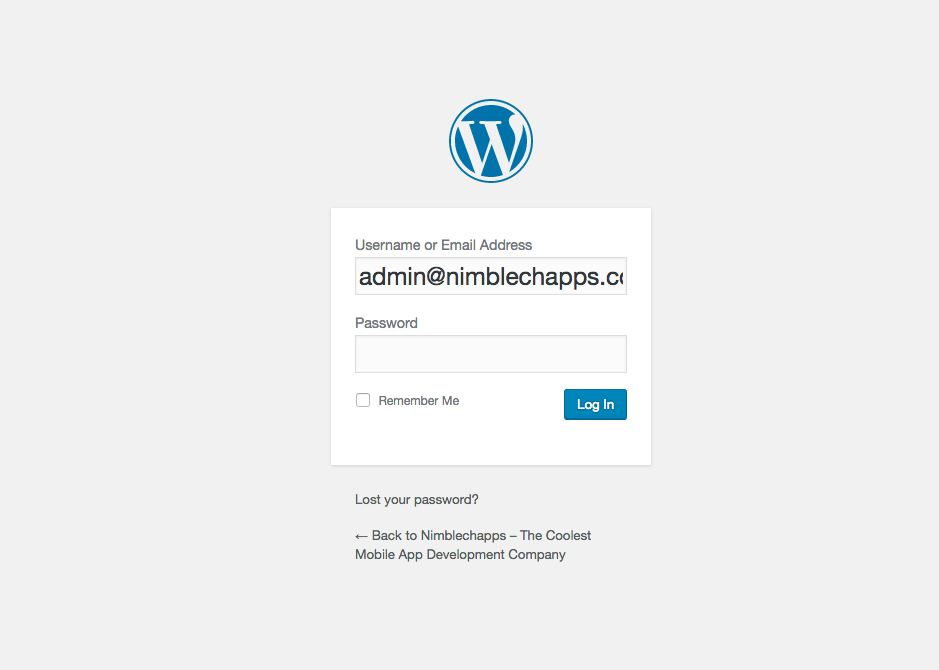
ماذا يحدث عندما تنسى بصفتك مسؤول WP بيانات اعتماد تسجيل الدخول الخاصة بك مثل معرفات البريد الإلكتروني وكلمات المرور؟ حسنًا ، هذه مشكلة شائعة. ولكن عندما يحدث ذلك ، فهناك طرق قليلة يمكنك من خلالها استعادة بيانات الاعتماد هذه أو إعادة تعيينها.

- إعادة تعيين البريد الإلكتروني وكلمة المرور: يمكنك إعادة تعيين البريد الإلكتروني وكلمة المرور فقط من خلال خيار phpMyAdmin. لتبدأ بتسجيل الدخول إلى cPanel ثم انتقل إلى phpMyAdmin حيث تحتاج إلى تحديد قاعدة بيانات موقع الويب. انقر الآن على جدول wp_users ، وهنا يمكنك بسهولة تعديل البيانات المحفوظة بالفعل. أنت الآن بحاجة إلى تقديم اسم مستخدم وكلمة مرور جديدين. يقدم phpMyAdmin منهجية تشفير MD5 وهذا سيسمح لك بتحويل كلمة المرور إلى MD5.
4. خطأ في إنشاء اتصال قاعدة بيانات
هذا خطأ شائع آخر عند محاولة الوصول إلى موقع الويب. يحدث هذا بشكل أساسي بسبب مشكلة ملف wp-config.php. يحدث ذلك غالبًا إذا كانت قاعدة البيانات التي أدخلتها غير صحيحة.
في أوقات أخرى ، لا يمكن حل أخطاء اتصال قاعدة البيانات إلا عن طريق مزود خدمة الاستضافة. خاصة إذا كنت قد أخذت الاستضافة المشتركة. يحدث ذلك فقط لأن معظم خدمات استضافة الويب المشتركة تحتفظ بنقرة على قواعد البيانات. عندما تتجاوز قاعدة البيانات الخاصة بك الحصة المخصصة ، تصادف خطأ في الاتصال. قد تحدث المشكلة أيضًا في حالة اختراق موقع الويب الخاص بك.
نقدم هنا بعض العلاجات الفعالة لهذه المشكلة.
- للبدء ، تأكد من صحة قاعدة البيانات في ملف wp-config.php. فقط تأكد من ذكر اسم قاعدة البيانات واسم المستخدم وكلمة المرور ومضيف قاعدة البيانات بشكل صحيح.
- إذا كنت ترغب في اكتشاف أي تنازلات في أمان الموقع ، فيجب عليك استخدام أداة فحص جودة الموقع للتأكد من أنه نظيف.
- في حالة تعطل الخادم أو تجاوزت حصة قاعدة البيانات المخصصة لك ، فأنت بحاجة إلى حل المشكلة عن طريق الاتصال بمزود خدمة الاستضافة.
5. انتهت مهلة الاتصال
هذا خطأ شائع آخر ناتج في الغالب عن الخادم المثقل بخدمة الاستضافة المشتركة. تتضمن بعض الأسباب الشائعة لزيادة العبء الإضافات الثقيلة والأخطاء في وظيفة السمة ونفاد ذاكرة PHP وما إلى ذلك.
بالنسبة للحلول ، فقد ناقشنا بالفعل كيفية إلغاء تنشيط المكونات الإضافية وتغيير السمات لمعرفة ما إذا كانت هي مصادر هذه المشكلة. لمعالجة حدود PHP المستنفدة ، عليك الذهاب إلى ملف config.php واكتب الكود: تعريف ('WP_MEMORY_LIMIT'، '64M')؛
استنتاج
من بين الحلول المذكورة هنا ، بعضها مشترك لمشاكل متعددة. هذه هي الأخطاء الأكثر شيوعًا ، وهناك العديد من الأخطاء الأخرى التي تتطلب تفسيرًا منفصلاً. نأمل أن تحل مشكلة مواقع WordPress الخاصة بك.
اقرأ المزيد لماذا الاستضافة الصحيحة مهمة لموقعك على WordPress
